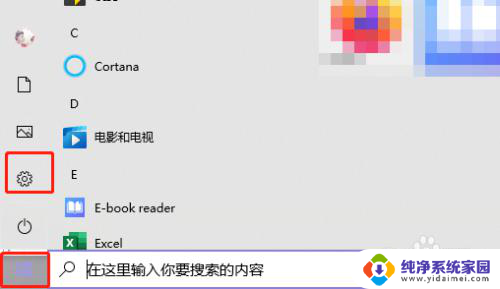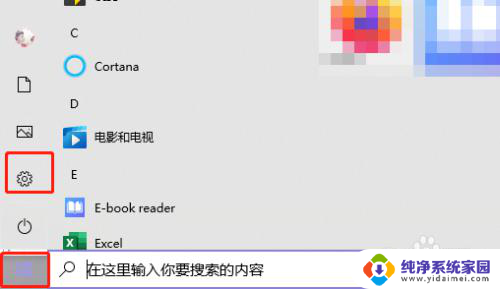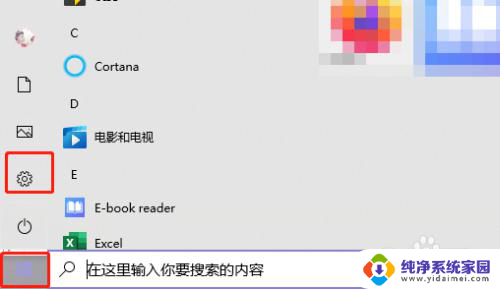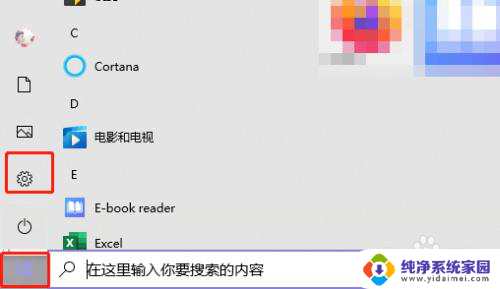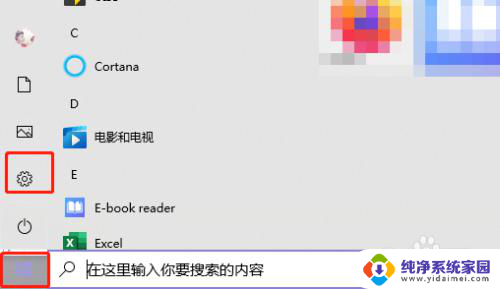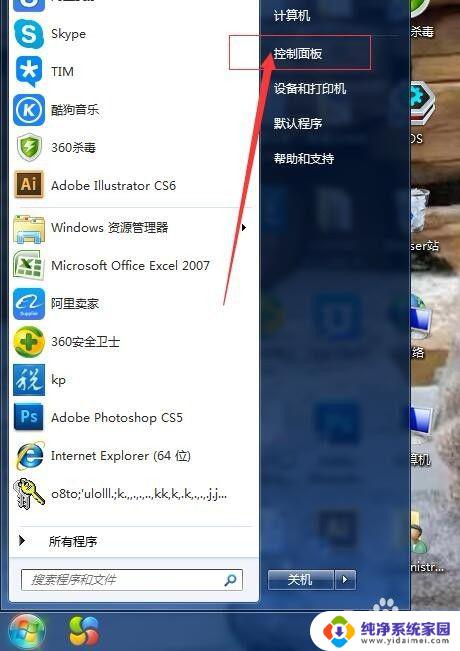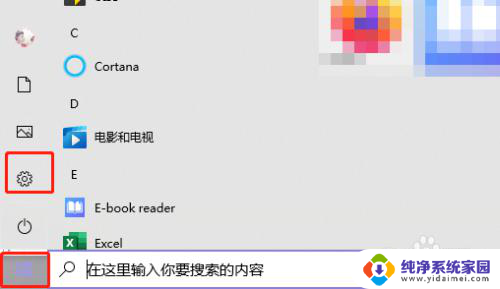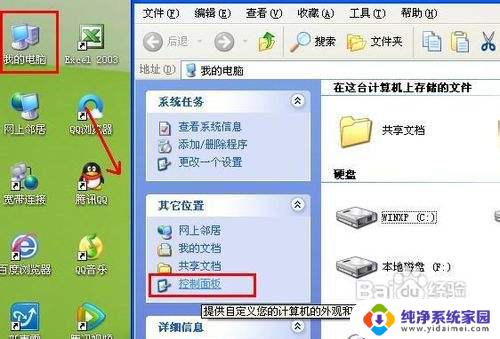电脑怎么创建密码 如何在电脑上设置开机密码
更新时间:2024-01-28 17:38:06作者:yang
在当今数字化时代,电脑已经成为我们生活中必不可少的工具之一,随着互联网的普及和信息技术的发展,我们的个人隐私和数据安全也面临着越来越大的威胁。为了保护个人信息的安全,创建一个强大的密码是至关重要的。电脑怎么创建密码?如何在电脑上设置开机密码?本文将为您详细介绍如何在电脑上设置安全可靠的密码,以保障您的隐私和数据的安全。
操作方法:
1.以Windows 10电脑系统为例,打开电脑进入桌面。点击左下角的【开始】菜单,再点击【设置】;
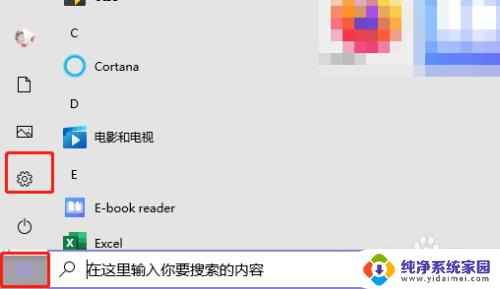
2.在设置中找到【账户】设置;
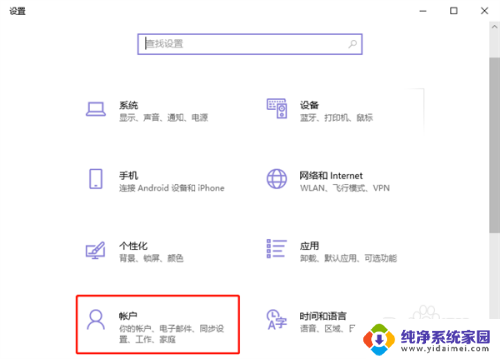
3.点击账户设置左侧的【登录选项】设置,为你的Windows电脑添加开机密码;
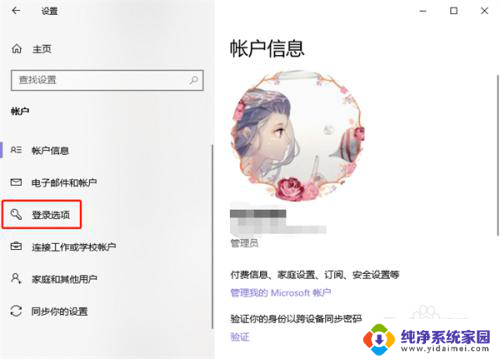
4.再通过右侧的登录方式,选择需要设置的开机密码。有人脸设置、指纹设置、PIN登录、物理安全密匙、密码、图片密码等等;
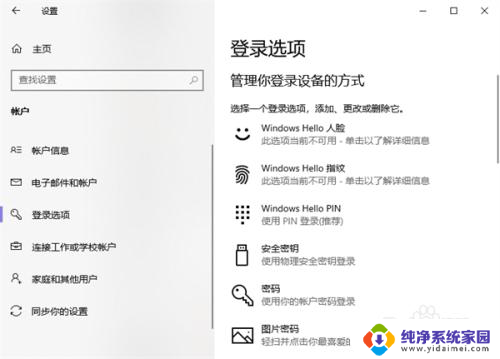
5.最后根据你所选密码方式的提示完成密码设置即可。
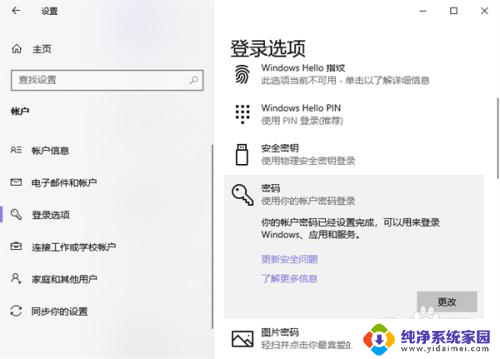
以上就是关于电脑如何创建密码的全部内容,如果有遇到相同情况的用户,可以按照小编的方法来解决。